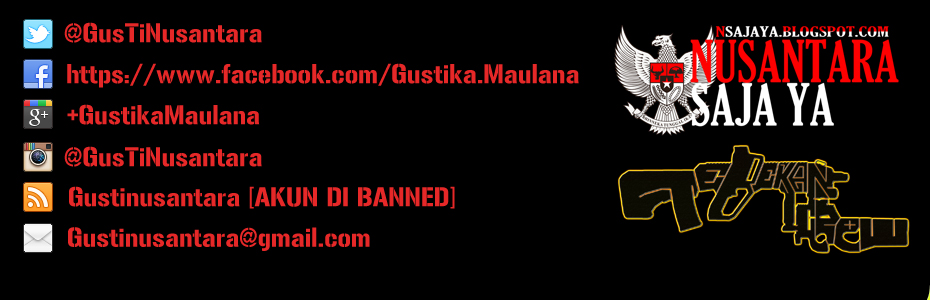BLENDER

Hohay, para Bro dan Sista disana, sudah lama tak jumpa Wkwk. Oke disini Mimin Nsajaya bakalan share tentang aplikasi desain 3D. yups, namanya Blender. Blender adalah perangkat lunak sumber terbuka grafika komputer 3D. Perangkat lunak ini digunakan untuk membuat film animasi, efek visual, model cetak 3D, aplikasi 3D interaktif dan permainan video. Blender memiliki beberapa fitur termasuk pemodelan 3D, penteksturan, penyunting gambar bitmap, penulangan, simulasi cairan dan asap, simulasi partikel, animasi, penyunting video, pemahat digital, dan rendering. (Wiki)
Yang baru di Blender 2.76
Photorealistic Rendering
Blender now features a powerful new unbiased rendering engine called Cycles that offers stunning ultra-realistic rendering.The built-in Cycles rendering engine offers:

- GPU & CPU rendering
- Realtime viewport preview
- HDR lighting support
- Permissive License for linking with external software
Fast Modeling
Blender’s comprehensive array of modeling tools make creating, transforming and editing your models a breeze.Blender’s modeling tools include:

- Keyboard shortcuts for a fast workflow
- N-Gon support
- Edge slide, collapse and dissolve
- Grid and Bridge fill
- Python scripting for custom tools and add-ons
Realistic Materials
With Blender’s new rendering engine the possibilities for materials are endless.Key features are:

- Complete Node Support for full customization
- Physically accurate shaders like glass, translucency and SSS
- Open Shading Language (OSL) support for coding unique shaders
Fast Rigging
Transforming a model into a posable character has never been easier!Blender offers an impressive set of rigging tools including:

- Envelope, skeleton and automatic skinning
- Easy weight painting
- Mirror functionality
- Bone layers and colored groups for organization
- B-spline interpolated bones
Animation toolset
Whether it’s simple keyframing or complex walk-cycles, Blender allows artists to turn their still characters into impressive animations.Blender’s animation feature set offers:

- Automated walk-cycles along paths
- Character animation pose editor
- Non Linear Animation (NLA) for independent movements
- IK forward/inverse kinematics for fast poses
- Sound synchronization
Sculpting
Experience the joy of sculpting organic subjects using the built-in sculpting feature set of Blender.Sculpting in Blender includes:

- 20 different brush types
- Multi-res sculpting support
- Dynamic Topology sculpting
- Mirrored sculpting
Fast UV Unwrapping
Easily unwrap your mesh right inside Blender, and use image textures or paint your own directly onto the model.Blender allows for:

- Fast Cube, Cylinder, Sphere and Camera projections
- Conformal and Angle Based unwrapping (with edge seams and vertex pinning)
- Painting directly onto the mesh
- Multiple UV layers
- UV layout image exporting
Full Compositor
Blender comes with a fully fledged compositor built right in. That means no more exporting to third party programs, you can do it all without leaving the program.The compositor comes with:

- Impressive library of nodes for creating camera fx, color grading, vignettes and much more
- Render-layer support
- Full compositing with images and video files
- Ability to render to multiLayer OpenEXR files
- Multi-threaded
Amazing Simulations
Whether you need a crumbling building, rain, fire, smoke, fluid, cloth or full on destruction, Blender delivers great looking results.Blender’s simulation tools include

- Fluid – Realistic water and fluid simulations.
- Smoke – Billowing smoke with flames and scene interaction.
- Hair – Beautiful wafts of hair that blows in the wind and interacts with collisions.
- Cloth – Amazingly realistic cloth simulations for clothing and environments
- Rigid Body Physics – Makes any object destructable and collidable
- Particles – For creating things like rain, sparks and shrapnel
Game Creation
Included in Blender is a complete game engine, allowing you to create a fully featured 3d game right inside Blender.
The game engine includes:
The Camera and Object Tracker includes:
Some existing extensions include:
The Video Editor includes:
Including:
Blender’s interface also offers:
The game engine includes:

- Ability to port your models to any third-party game engine
- Create or code your own game logic
- Full Bullet Physics integration
- Python scripting API for advanced control and AI
- Support for all OpenGLTM dynamic lighting, toon shading, animated materials as well as Normal and Parallax Mapping
- Playback of games inside Blender without compiling or preprocessing
- 3D spatial audio using OpenAL
Camera and Object tracking
Blender now includes production ready camera and object tracking. Allowing you to import raw footage, track the footage, mask areas and see the camera movements live in your 3d scene. Eliminating the need to switch between programs.The Camera and Object Tracker includes:

- Auto and manual tracking
- Powerful camera reconstruction
- Real-time preview of your tracked footage and 3d scene
- Support for Planar tracking and Tripod solvers
Library of Extensions
With a large community of enthusiasts and developers, Blender comes loaded with a vast array of extensions that you can turn on or off easily.Some existing extensions include:

- Generators for trees, terrain, ivy and clouds.
- Fracture Objects.
- 3D Printing Toolbox.
- Rigify meta-rigging system.
- Import and Export format support for AfterEffects, DirectX, Unreal Game Engine and more!
- Video Editing
Blender even comes with a built-in Video Editor.
The Video Editor allows you to perform basic actions like video cuts and splicing, as well as more complex tasks like video masking.The Video Editor includes:

- Live preview, luma waveform, chroma vectorscope and histogram displays
- Audio mixing, syncing, scrubbing and waveform visualization
- Up to 32 slots for adding video, images, audio, scenes, masks and effects
- Speed control, adjustment layers, transitions, keyframes, filters and more.
File Formats
Blender comes packed with import/export support for many different programs.Including:

- Image : JPEG, JPEG2000, PNG, TARGA, OpenEXR, DPX, Cineon, Radiance HDR, SGI Iris, TIFF
- Video : AVI, MPEG and Quicktime (on OSX).
- 3D : 3D Studio (3DS), COLLADA (DAE), Filmbox (FBX), Autodesk (DXF), Wavefront (OBJ), DirectX (x), Lightwave (LWO), Motion Capture (BVH), SVG, Stanford PLY, STL, VRML, VRML97, X3D.
Flexible Interface
Novice and advanced users will love the ability to customize their layout completely. From simply splitting their viewport, to fully customizing it with python scripting, blender works for you.Blender’s interface also offers:

- Consistency across all platforms
- No disruptive pop-up windows
- Crisp text (support for retina on OSX)
Spec Komputer yang di butuhkan ?
- Minimum (basic usage) hardware
- 32-bit dual core 2Ghz CPU with SSE2 support.
- 2 GB RAM
- 24 bits 1280×768 display
- Mouse or trackpad
- OpenGL 2.1 compatible graphics with 512 MB RAM
- Recommended hardware
- 64-bit quad core CPU
- 8 GB RAM
- Full HD display with 24 bit color
- Three button mouse
- OpenGL 3.2 compatible graphics with 2 GB RAM
- Minimum (basic usage) hardware
- 32-bit dual core 2Ghz CPU with SSE2 support.
- 2 GB RAM
- 24 bits 1280×768 display
- Mouse or trackpad
- OpenGL 2.1 compatible graphics with 512 MB RAM
- Recommended hardware
- 64-bit quad core CPU
- 8 GB RAM
- Full HD display with 24 bit color
- Three button mouse
- OpenGL 3.2 compatible graphics with 2 GB RAM
- Optimal (production-grade) hardware
- 64-bit eight core CPU
- 16 GB RAM
- Two full HD displays with 24 bit color
- Three button mouse and graphics tablet
- Dual OpenGL 3.2 compatible graphics cards with 4 GB RAM
Downloadnya Dimana?
Downloadnya Disini
- Optimal (production-grade) hardware
- 64-bit eight core CPU
- 16 GB RAM
- Two full HD displays with 24 bit color
- Three button mouse and graphics tablet
- Dual OpenGL 3.2 compatible graphics cards with 4 GB RAM
Downloadnya Dimana?
Downloadnya Disini